Twitch, 2011'de piyasaya sürülmesinden bu yana oyuncular ve yayıncılar arasında bir ev ismi haline geldi. Twitch, hataları düzenli olarak ezmek ve sorunları gidermek için istemci uygulamalarına düzenli güncellemeler ve yamalar gönderir. Ancak Twitch yayıncılarını sık sık rahatsız eden bir konu, “Ağ Hatası 2000“. Twitch genellikle bu hata mesajını göstermez. Ancak kötü bir ağ bağlantısı kullanıyorsanız veya WiFi ayarlarınız yanlış yapılandırılmışsa, bu hata mesajını fark edeceksiniz.
geçici çözümler –
1. Ağ bağlantısını kontrol edin. Bazen kötü ağ bağlantısı bu soruna neden olabilir.
2. Twitch'i kapatın ve yeniden başlatın.
3. Web sitesini birkaç kez yenilemeyi deneyin. Küçük sorunlar sadece basit bir yenileme ile çözülebilir.
İçindekiler
Düzeltme 1 - Oturumu kapatın ve yeniden oturum açın
Bu sorun için en kolay çözüm, Twitch'ten çıkış yapıp tekrar giriş yapmaktır.
1. Twitch'i açın.
2. Twitch açıldığında, sağ üst köşedeki hesabınıza dokunun.
3. Daha sonra, “Çıkış Yap“.
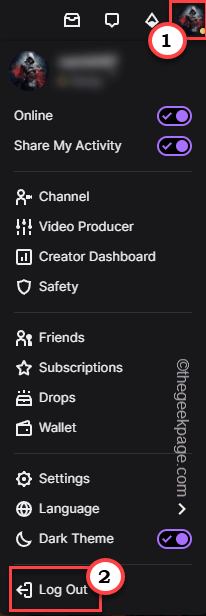
Twitch'ten çıkış yapmış olmalısınız.
4. Artık Twitch'e kolayca giriş yapabilirsiniz.
5. Bunu yapmak için, "Giriş yapmak“.
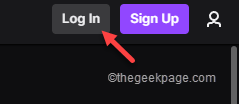
6. Belirli kutulara kullanıcı adınızı ve şifrenizi girmeniz yeterlidir (Genellikle, hesap bilgileriniz tarayıcıda kayıtlıysa. Bu nedenle, herhangi bir ayrıntıyı yeniden girmeniz gerekmeyebilir.)
7. Musluk "Giriş yapmak“.
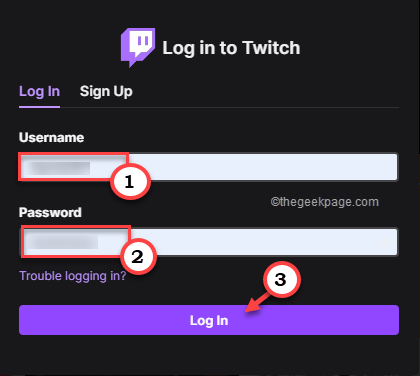
REKLAMCILIK
8. Kayıtlı e-posta kimliğinize/cep telefonunuza bir güvenlik kodu gönderilecektir.
9. Sadece bu kodu Twitch giriş sayfasına girin ve otomatik olarak giriş yapmalısınız.
Şimdi, ana sayfadan herhangi bir akışı başlatın ve bunun işe yarayıp yaramadığını kontrol edin.
Düzeltme 2 - Özel sekmede Twitch'i başlatın
1. İlk önce Google Chrome'u açın.
2. Ardından, üzerine dokunun üç nokta menüsüne dokunun ve “Yeni gizli sekme” yeni bir gizli sekme açmak için.
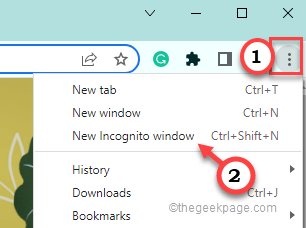
3. Gizli sekmede Twitch'i başlatın. Twitch kimlik bilgilerinizle oturum açmanız gerekebilir.
Şimdi, bunun işe yarayıp yaramadığını kontrol edin.
Düzeltme 3 – Tarayıcı çerezlerini kaldırın
Bazen saklanan tarayıcı çerezleri bu sorunun nedeni olabilir.
Google Chrome ve Microsoft Edge'den çerezlerin nasıl temizleneceğine dair adımları gösterdik.
Google Chrome –
1. Tarayıcının en sol tarafında, üç noktaya (⋮).
2. Ardından, “Tarama Verilerini Temizle" seçenek.
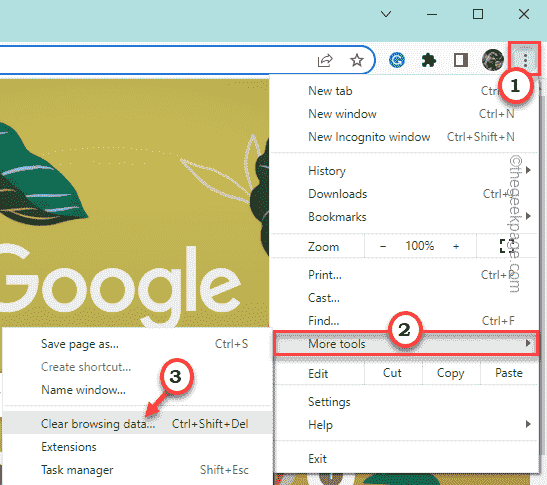
4. Şimdi yeni bir sekme açılacak. Tarama verilerini buradan temizleyebilirsiniz.
5. Ardından, "Zaman aralığı:" bölümünü tıklayın ve "Her zaman” tüm seçenekler arasında.
6. Bir sonraki adımda, sadece Kontrol bu seçenekler –
Arama geçmişi. Çerezler ve diğer site verileri. Önbelleğe alınmış resimler ve dosyalar
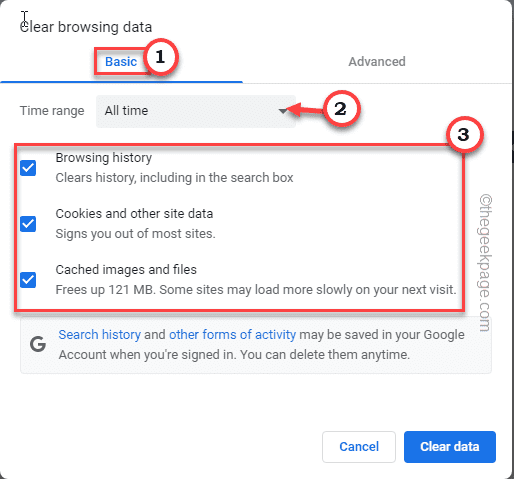
7. Ardından, “ileri” sekmesi.
8. Burada birden fazla parametre bulacaksınız.
kontrol edebilirsiniz”İndirme geçmişi" Kutu.
Ancak yapma kontrol edin”Parolalar ve diğer oturum açma verileri", ve "Form verilerini otomatik doldurma“.
7. Seçimi tamamladığınızda, “Net veriler" seçenek.
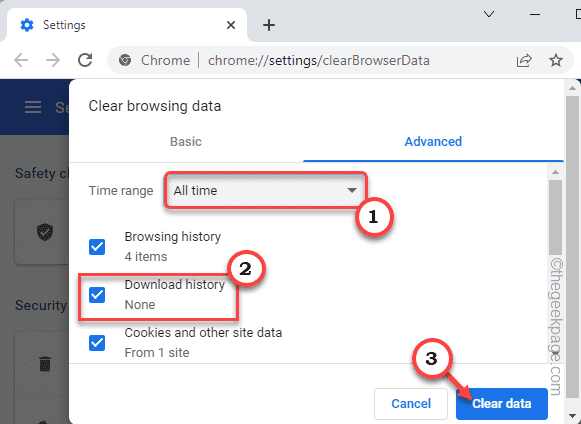
Bu şekilde, Google Chrome tarayıcısında saklanan dosyaları kolayca temizleyebilirsiniz.
Microsoft Kenarı –
1. Henüz açılmadıysa Microsoft'u başlatın.
2. Yeni bir sekme açın ve aşağıdaki satırı adres çubuğuna yapıştırın. Enter'a basın
kenar://ayarlar/gizlilik
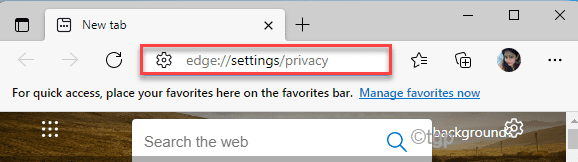
3. Şimdi, "Tarama verilerini temizle" alanına gidin.
4. Ardından, “ yazan vurgulanmış kutuya dokunun.Neyin temizleneceğini seçin“.
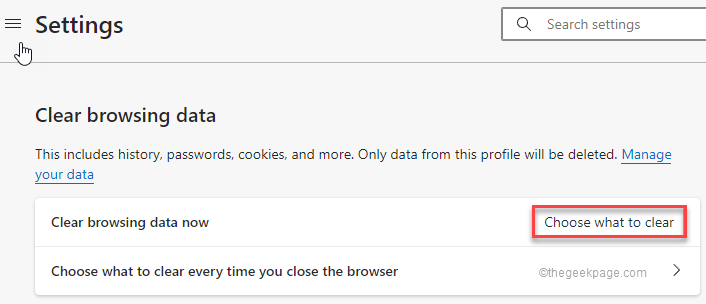
5. "Zaman aralığı" ayarlarını "Her zaman“.
6. Kontrol etmek "Arama geçmişi“, “İndirme geçmişi" ve "Çerezler ve diğer site verileri“.
7. Musluk "Net veriler” tüm geçici veri dosyalarını kaldırmak için.
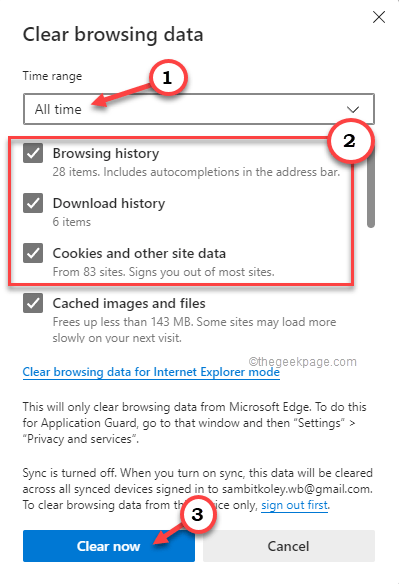
Bu, Microsoft Edge'deki tüm tarama verilerini temizlemelidir.
Düzeltme 4 – Adblocker ve uzantıları devre dışı bırakın
İyi bir uzantı ile Twitch deneyimi değişebilir. Ancak, reklam engelleyiciler ve komut dosyası engelleyicilerin de olumsuz bir etkisi olabilir.
2. Chrome tarayıcısında, üzerine dokunun. üç nokta Menü (⋮) tıklayın ve “Diğer Araçlar>“.
3. Ardından, “ üzerine dokununUzantılar” Google Chrome'daki uzantıların listesini açmak için.
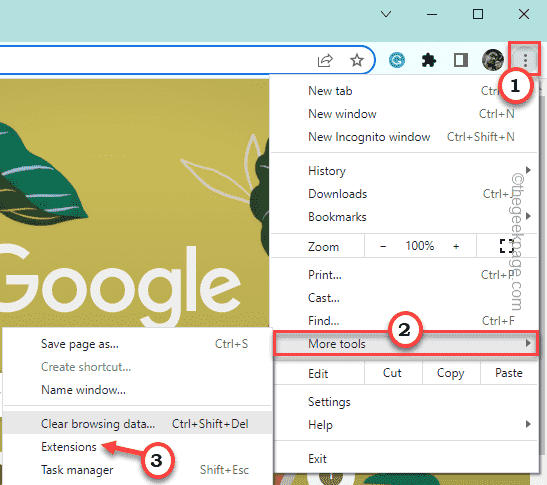
4. Bu uzantı listesinde, tüm uzantıları tek tek devre dışı bırakın.
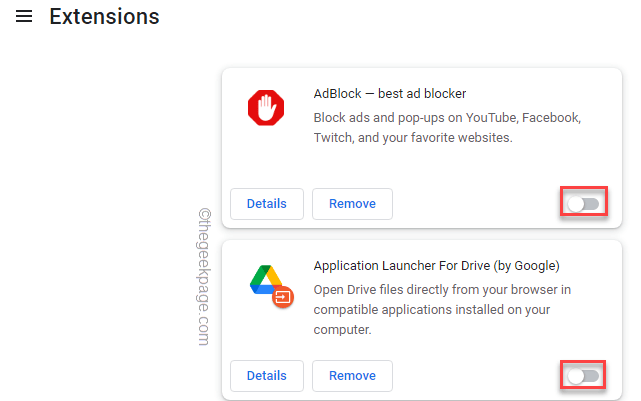
Tüm uzantıları devre dışı bıraktıktan sonra Twitch'i açın ve bunun sizin için işe yarayıp yaramadığını kontrol edin.
Düzeltme 5 - Düşük Gecikme modunu devre dışı bırakın
Bazı belirli akışlarda düşük gecikme modunu devre dışı bırakmak birçok kullanıcı için işe yaradı.
1. Twitch'te herhangi bir akışı açın.
2. Şimdi dişli simgesine dokunun (⚙) ve akışın alt kısmındaki "ileri“.
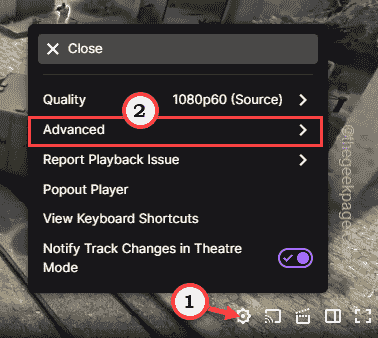
3. Şimdi sadece kapamak "Düşük gecikme süresi” modu.
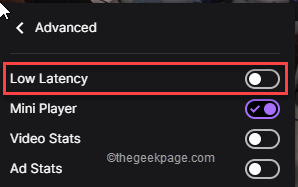
Şimdi, hala 2000 Ağ Hata Koduyla karşılaşıp karşılaşmadığınızı kontrol edin.
Düzeltme 6 - Virüsten koruma yazılımını duraklatın
Bazen antivirüs, Twitch akışını engelleyebilir.
1. Antivirüs genellikle geride çalışır, simge gizlenmelidir. Bu nedenle, görev çubuğundaki ok işaretine dokunun.
2. Sahip olduğunuz antivirüs simgesini arayın. Bulduktan sonra üzerine dokunun ve ardından “Korumayı duraklat” sisteminizdeki antivirüsü duraklatmak için.
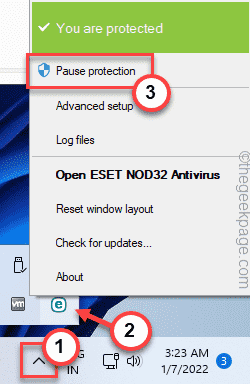
Şimdi bir Twitch akışı açın ve işe yarayıp yaramadığını kontrol edin.
Alternatif çözümler –
1. Microsoft Edge, Firefox, Brave vb. gibi başka bir tarayıcı kullanın. Twitch, neredeyse en yeni tarayıcıların hepsinde kusursuz bir şekilde çalıştığından.
2. Twitch, Twitch masaüstü istemcisi desteğini sonlandırdığı için artık kullanamazsınız. Alternatif olarak, Twitch uygulamasını iOS ve Android'de kullanmayı deneyebilirsiniz.
Aşama 1 - Restoro PC Onarım Aracını buradan indirin
Adım 2 - Herhangi bir PC sorununu otomatik olarak bulmak ve düzeltmek için Taramayı Başlat'a tıklayın.


